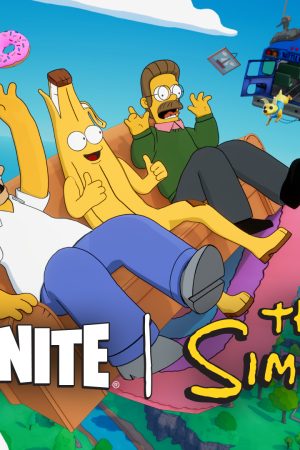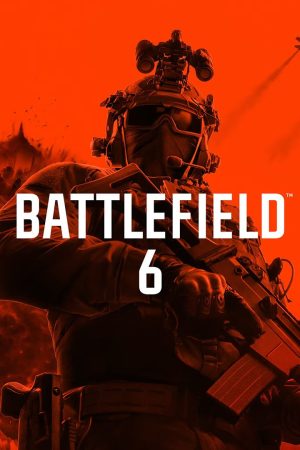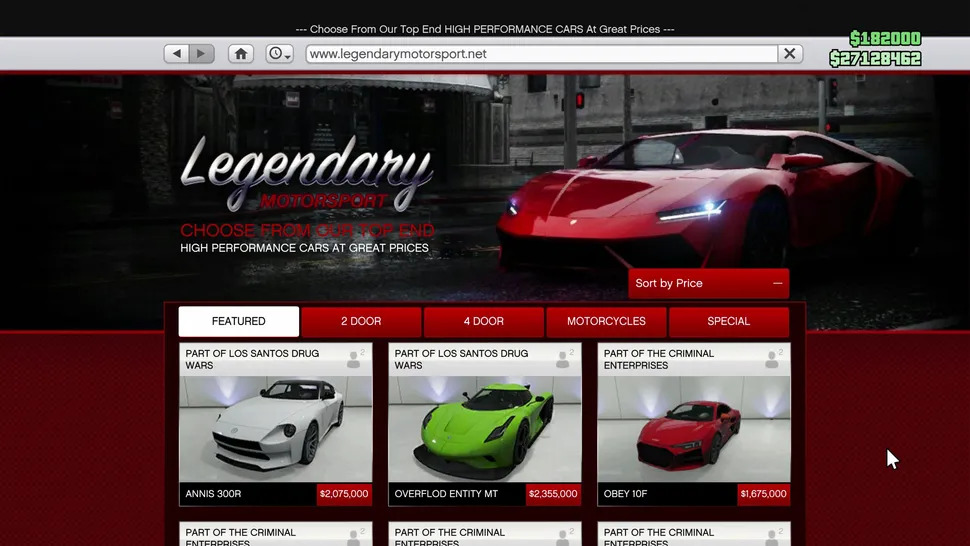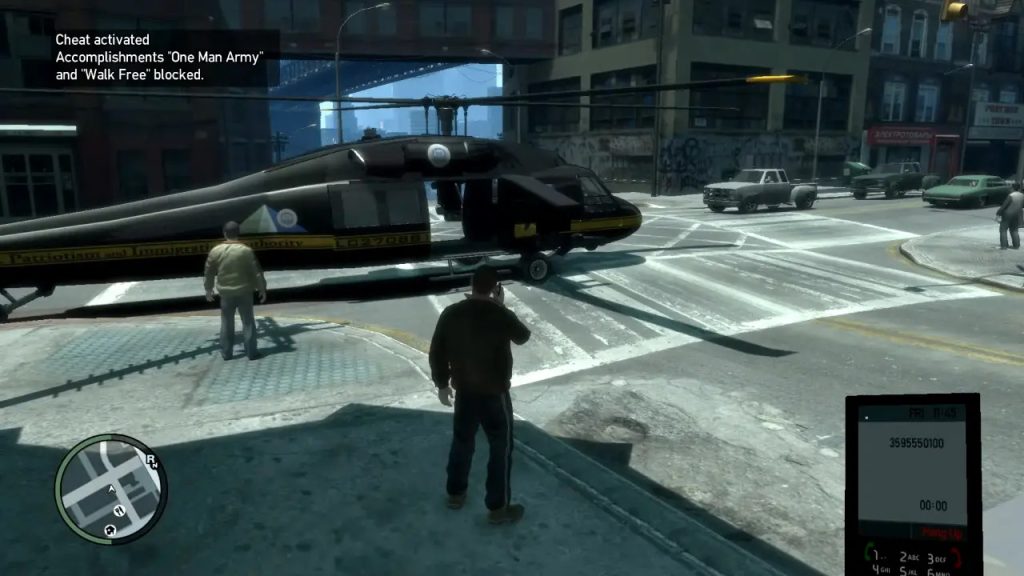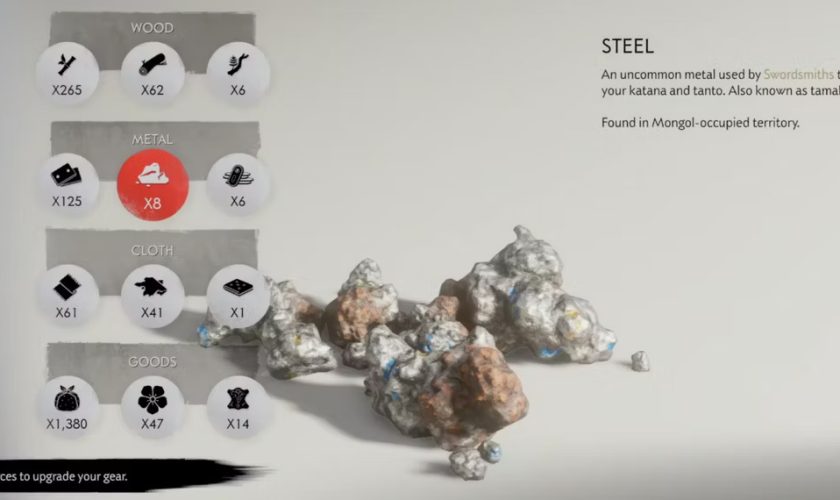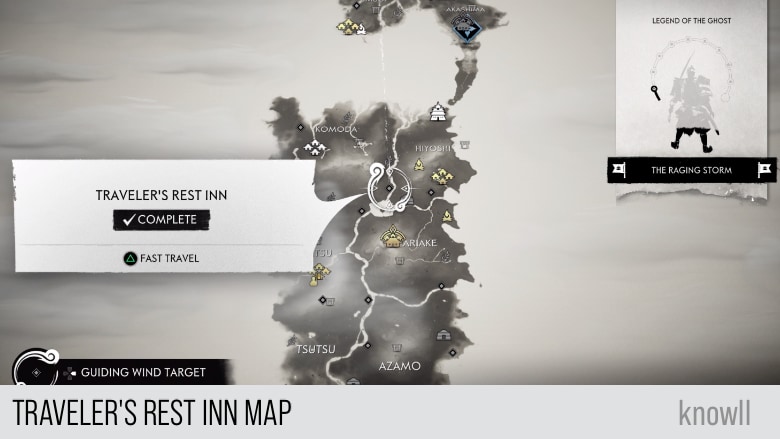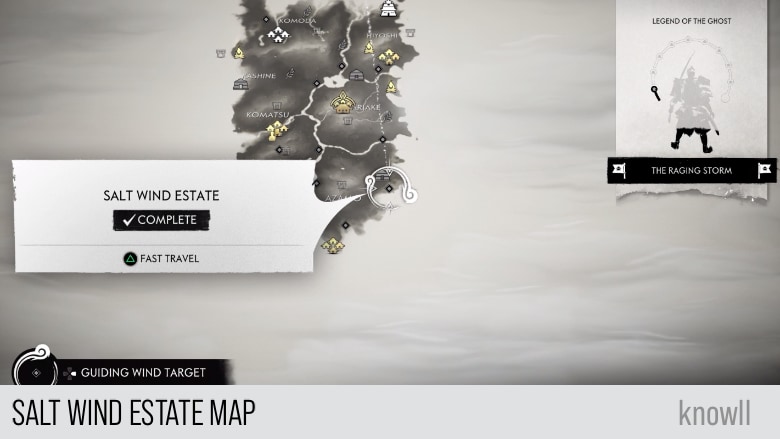در این مطلب به راهنمایی مرحله به مرحله شما در پیدا و شکار کردن حیوانات لجندری در Red Dead Redemption 2 که در خشکی زندگی میکنند، میپردازیم. در این بازی ۲۹ حیوان لجندری و افسانهای وجود دارد که ۱۶ عدد از آنها در خشکیاند و بقیه آنها ماهی هستند و در آباند.
چگونه حیوانات لنجدری در Red Dead Redemption 2 را بکشیم
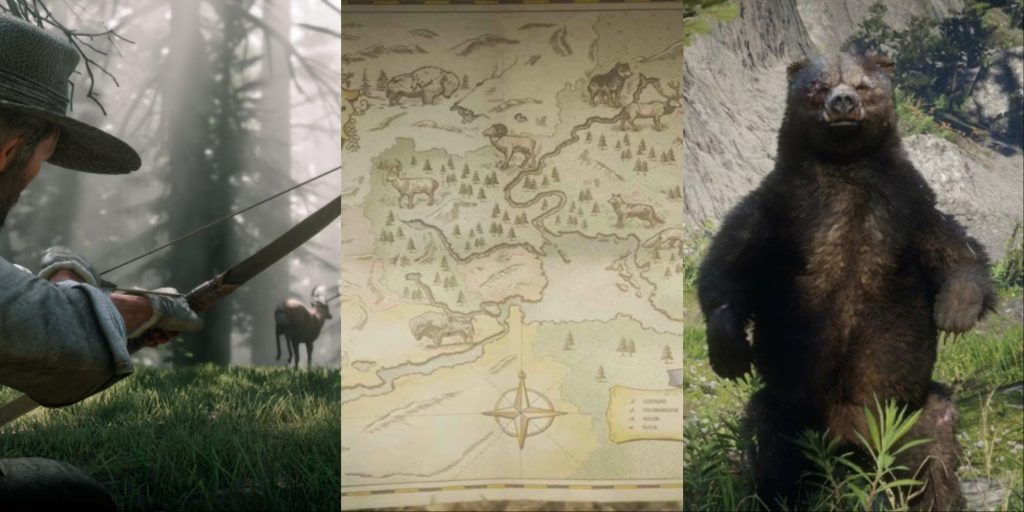
حیوانات لجندری ردد۲ به صورت اتفاقی اسپان نمیشوند، بلکه باید به دنبال آنها بروید و آنها را شکار کنید. در این بخش شما را در نحوه کشتن حیوانات افسانهای Red Dead Redemption 2 راهنمایی میکنیم.
- قویترین اسلحهای که دارید را بردارید. Shotgun با تیر Slug که از یک Fence میتوانید خریداری کنید، یکی از بهترین گزینههای شما برای شکار حیوانات لجندری است. شما نمیتوانید به پوست حیوانات لجندری آسیب بزنید پس اسلحههای قدرتمند خود را همراه داشته باشید و تیر و کمان خود را کنار بگذارید.
- در ادامه مطلب نقشه لوکیشنهای حیوانات لجندری را میبینید، به لوکیشن مشخص شده بروید.
- یک جعبه مشکی رنگ در قسمت بالا و راست صفحه شما ظاهر خواهد شد که نشان میدهد شما در منطقه این حیوان لجندری هستید.
- از اسب پیاده شوید و به صورت دایرهای در محوطه حرکت کنید تا یک علامت سوال (?) سفید رنگ بالای نقشه شما ظاهر شود. اینجا موقعیت شروع دنبال کردن این حیوان است.
- اگر جعبه مشکی رنگ یا علامت سوال سفید رنگ را نمیبینید، محوطه را ترک کنید و در نزدیکیهای این لوکیشن کمپ بزنید. سپس زمانی که بازگشتید، باید بتوانید علامتهای بالا را ببینید. همچنین دقت کنید که برای این که قادر باشید تا برخی از این حیوانات، مانند Legendary Panther، را شکار کنید باید Master Hunter Challenges را انجام داده باشید.
- در موقعتیتی که علامت سوال نمایش داده میشود، دکمه مربوطه را بزنید تا به بررسی آثار حیوان در این نقطه بپردازید. این کار یک مسیر را نمایان میکند. سپس Eagle Eye Mode را فعال کنید تا مسیر را ببینید.
- مسیر را دنبال کنید و در پایان آن دوباره Eagle Eye Mode را فعال کنید. (معمولا این مسیر یک مسیر مستقیم است و پایان آن به صورت یک دایره در نقشه نمایش داده میشود)
- ۸٫ 3 بار با این عملیات را انجام دهید و بعد از سومین بار بررسی آثار حیوان، به آن خیلی نزدیک هستید، Crouch کنید و حواستان به صداهای اطرافتان باشد.
- به آرامی مسیر آخر مشخص شده در Eagle Eye Mode را طی کنید و به سمت حیوان بروید.
- Dead Eye را در صورت نیاز شارژ کنید و سر حیوان لجندری را با اصلحه قدرتمند خود نشانه بگیرید.
- تکرار میکنیم که هیچ دمیجی به پوست حیوانات لجندری در RDR2 وارد نمیشود، پس هر چقدر که میتوانید به آن شلیک کنید. برخی از حیوانات لجندری مانند Legendary Buck بعد از دمیج دیدن فرار میکنند، پس باید سریع و با اسلحهای قدرتمند به آنها شلیک کنید.
- به سراغ حیوان لجندری بروید و پوستش را بکنید.
- اگر حیوان لجندری فرار کرد ، محوطه را ترک کنید و در نزدیکیها ۷۲ ساعت کمپ کنید تا حیوان دوباره اسپان شود.
بیشتر بخوانید: بهترین اسب های Red Dead Redemption 2 را بشناسید | با نقشه گنج در Red Dead Redemption 2 مقدار ۲۰۰۰ دلار دریافت کنید | تمام رمزهای Red Dead Redemption 2 در PS4, PS5 و Xbox
نقشه حیوانات لجندری رد دد ردمپشن ۲
در تصویر زیر لوکیشنهای مربوط به حیوانات لجندری را در مناطق New Hanover, Ambarino, Lemoyne و New Austin را میبینید.

طبق شمارههای نقشه بالا حیوانات زیر را در هر لوکیشن پیدا میکنید:
- Legendary Alligator
- Legendary Bear
- Legendary Beaver
- Legendary Boar
- Legendary Buck
- Legendary Cougar
- Legendary Coyote
- Legendary Elk
- Legendary Fox
- Legendary Moose
- Legendary Panther
- Legendary Pronghorn
- Legendary Ram
- Legendary Tatanka Bison
- Legendary White Bison
- Legendary Wolf
در ادامه تصاویری از لوکیشنهای دقیقتر حیوانات لجندری در Red Dead Redemption 2 را در هر ناحیه از نقشه میبینید.
حیوانات لجندری در New Hanover

حیوانات لجندری در Ambarino

حیوانات لجندری در West Elizabeth

حیوانات لجندری در New Austin